Points clés à retenir
- Exploitez les tableaux et graphiques de Google Sheets pour une analyse visuelle des données, facilitant la comparaison des chiffres. Divers types de graphiques sont disponibles, y compris l’option de tracer des graphiques avec deux axes Y.
- Le formatage conditionnel dans Google Sheets permet de suivre aisément les données et les tendances en modifiant le style des cellules en fonction de leur contenu. L’acceptation de formules personnalisées en fait un outil d’analyse de données puissant.
- Utilisez la fonction de filtre de Google Sheets pour identifier rapidement des informations spécifiques dans votre ensemble de données. Elle permet d’organiser et de filtrer les données, simplifiant ainsi leur analyse et leur interprétation.
Google Sheets, une alternative gratuite et performante à Microsoft Excel, offre des fonctionnalités similaires, y compris l’analyse de données.
Alors, comment exploiter Google Sheets pour l’analyse de données ? Examinons les différentes formules et techniques que vous pouvez utiliser.
1. Représentation visuelle avec des tableaux et des graphiques
La perception visuelle est primordiale, et comparer des données est plus efficace lorsqu’on les visualise. Google Sheets propose différents types de graphiques comme les courbes, les aires, les colonnes et les secteurs pour analyser vos ensembles de données.
En maîtrisant l’utilisation des graphiques de Google Sheets, vous pouvez les personnaliser selon vos données et observer instantanément les tendances. De plus, la possibilité de tracer des graphiques avec deux axes Y permet de comparer deux variables basées sur une valeur commune, révélant leur relation même si leurs échelles sont différentes.
2. Optimiser avec le formatage conditionnel
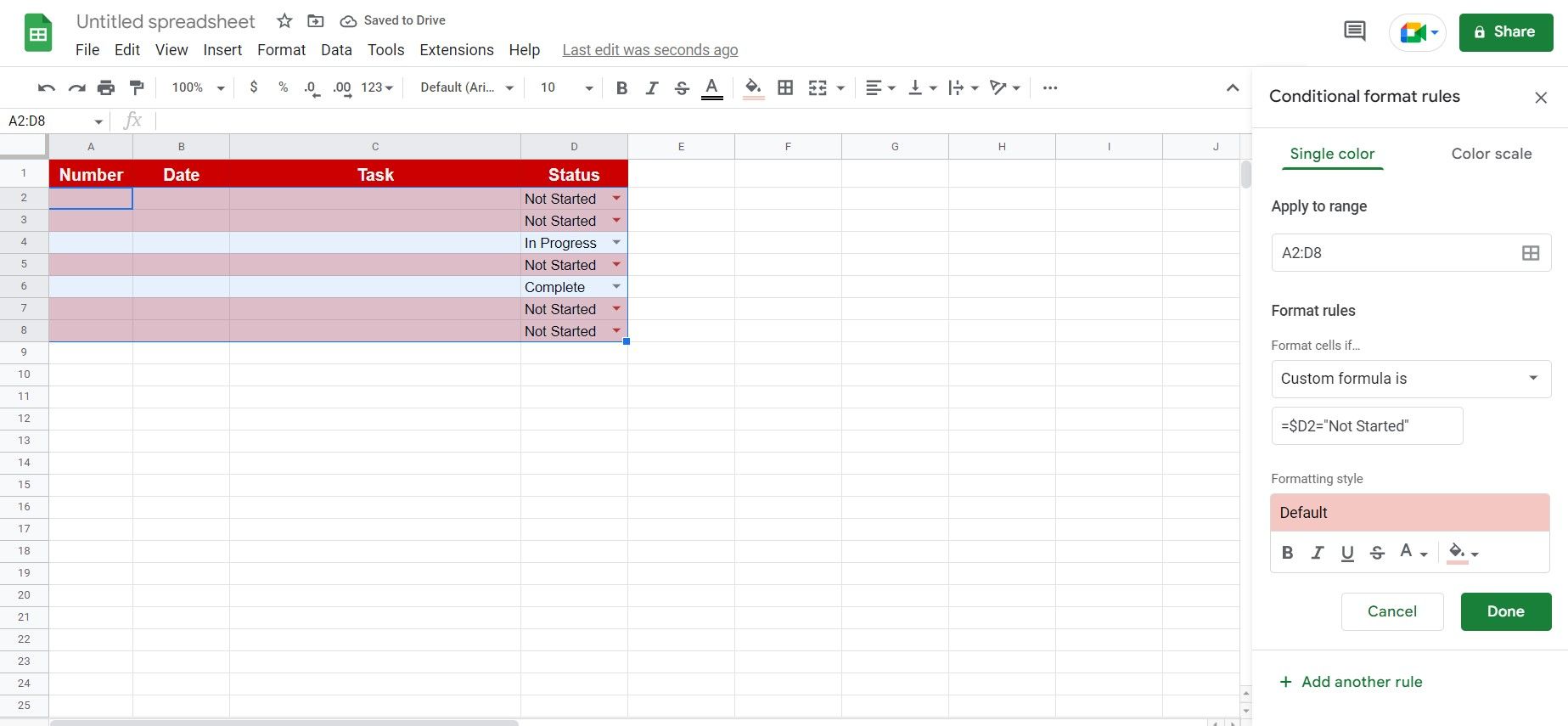
Le suivi des données et des tendances est facilité par des changements visuels distincts. Bien que les graphiques soient parfaits pour les données déjà collectées, le formatage conditionnel est idéal pour les données dynamiques.
Le formatage conditionnel modifie l’apparence des cellules en fonction de leur contenu, sans altérer les données elles-mêmes. Par exemple, pour le suivi de dates d’expiration, une cellule pourrait devenir rouge vif avec une police en gras blanche lorsque la date approche.
Cette fonctionnalité permet d’identifier rapidement les données nécessitant une attention, sans examiner chaque entrée. Google Sheets offre des modèles de formatage conditionnel à couleur unique et à échelle de couleurs pour une prise en main rapide.
Cependant, la véritable puissance de cet outil réside dans sa capacité à accepter des formules personnalisées. Ainsi, tant que vous pouvez concevoir la logique derrière les données que vous souhaitez mettre en évidence, le formatage conditionnel vous aidera à mieux comprendre l’information.
3. Exploiter les filtres pour une recherche ciblée
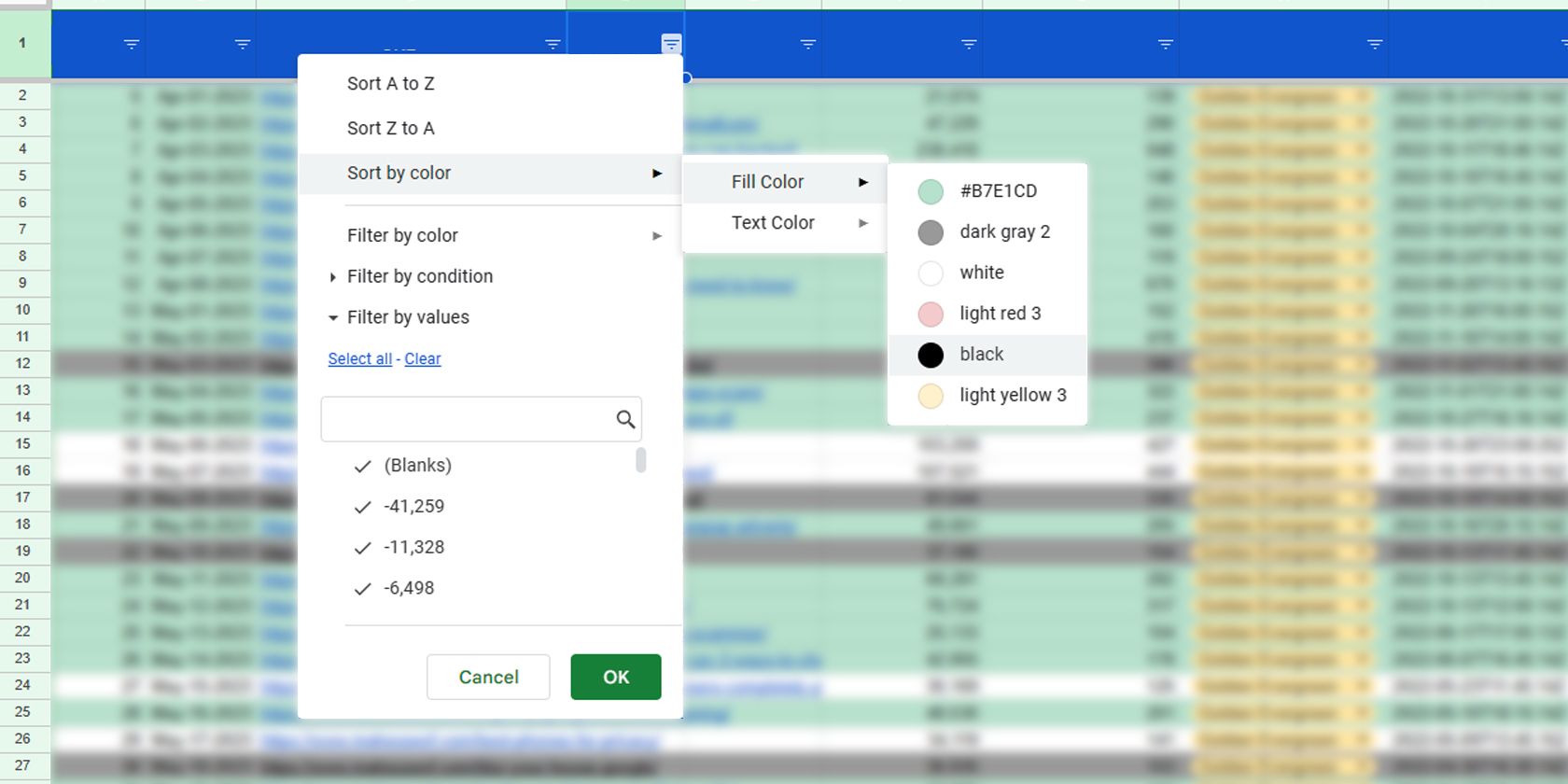
Pour trouver des informations spécifiques, la fonction TRIER de Google Sheets est utile pour l’organisation des données, mais la recherche manuelle reste nécessaire.
C’est là que la fonction Filtre entre en jeu, permettant d’obtenir tous les résultats correspondants dans une section distincte, évitant ainsi le défilement fastidieux à travers des centaines ou des milliers de lignes.
La création d’un filtre est simple : un clic droit sur une cellule d’en-tête, puis « Créer un filtre » suffit. Une flèche apparaît sur le côté droit de chaque cellule, offrant plusieurs options de filtrage et de tri rapide pour une analyse facilitée.
4. Diverses utilisations de la fonction SOMME
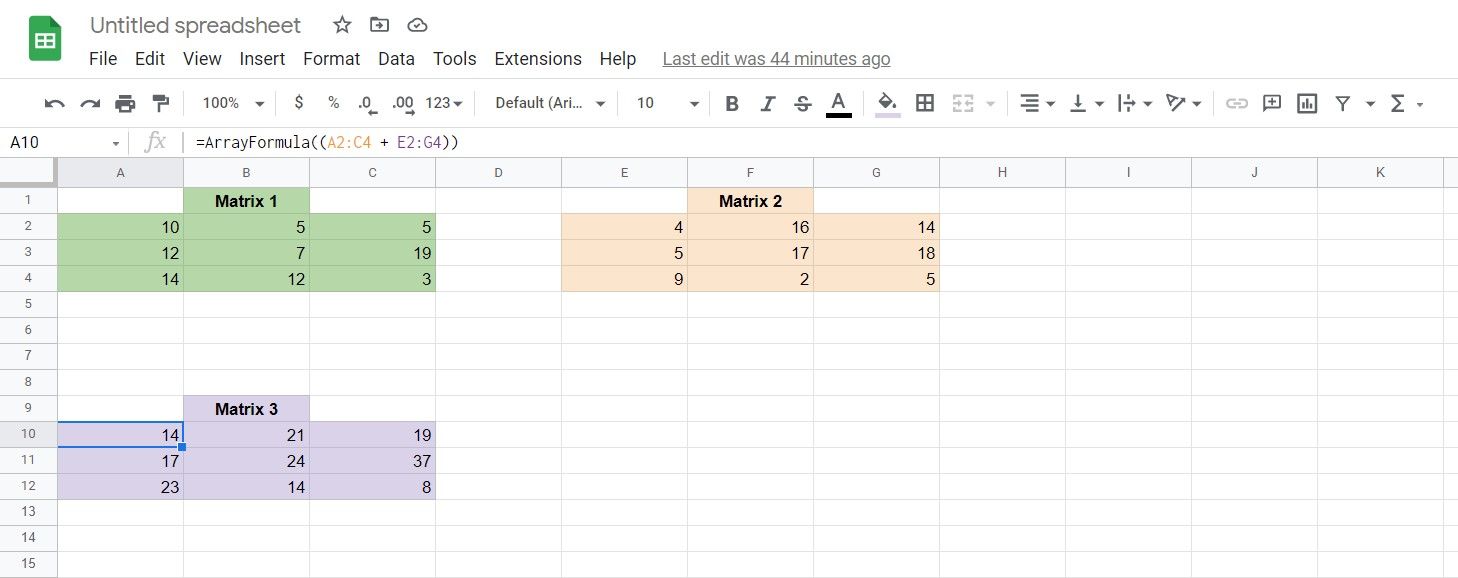
La fonction SOMME de Google Sheets est souvent utilisée pour des additions de base, mais elle permet d’additionner des nombres, des cellules et même des matrices.
Mais la puissance de la fonction SOMME va bien au-delà. Voici quelques exemples de fonctions SUM disponibles dans Google Sheets:
- SOMME : additionne des nombres ou des cellules.
- SOMME.SI : additionne des cellules selon une condition spécifiée dans la formule.
- SOMME.CARRES : additionne le carré des valeurs sélectionnées.
- SOMME.SI.ENS : additionne les cellules en fonction de multiples critères définis dans la formule.
- SOMME.XMY2 : soustrait les valeurs des cellules adjacentes de deux tableaux différents, les met au carré, puis additionne les résultats.
- SOMME.X2MY2 : met au carré les valeurs des cellules du premier tableau, soustrait le carré des valeurs correspondantes du deuxième tableau, puis additionne le tout.
- SOMME.X2PY2 : met au carré chaque cellule du premier tableau, ajoute le carré de la valeur correspondante du second, puis additionne les résultats.
- SOMMEPROD : multiplie les valeurs des cellules de la même ligne de chaque tableau, puis additionne les résultats.
Ces fonctions de somme avancées sont utiles pour les statistiques, les moyennes pondérées et d’autres types d’analyses de données, vous épargnant des calculs manuels fastidieux.
5. Maîtriser les fonctions NB, NB.SI et autres fonctions de comptage

Au-delà de l’analyse visuelle, le comptage des points de données est essentiel. Les fonctions NB et NB.SI de Google Sheets permettent de déterminer le nombre d’entrées dans un tableau ou le nombre d’entrées répondant à des critères spécifiques.
En plus de ces deux fonctions courantes, Google Sheets propose également:
- NB : compte le nombre de cellules contenant des valeurs numériques.
- NBVAL : compte le nombre de cellules non vides.
- NB.SI : compte le nombre de cellules correspondant à une valeur définie dans la formule.
- NB.SI.ENS : compte le nombre de cellules correspondant à plusieurs critères spécifiés dans la formule.
- NB.VIDE : compte le nombre de cellules vides dans une sélection.
- NB.UNIQUE : compte le nombre de valeurs uniques dans les cellules sélectionnées.
- NB.UNIQUE.SI : compte le nombre de valeurs uniques répondant à des critères spécifiques.
Ces diverses fonctions de comptage aident à appréhender le volume de données, ce qui est crucial surtout lors de la manipulation de données non numériques.
6. La flexibilité de SOUS.TOTAL
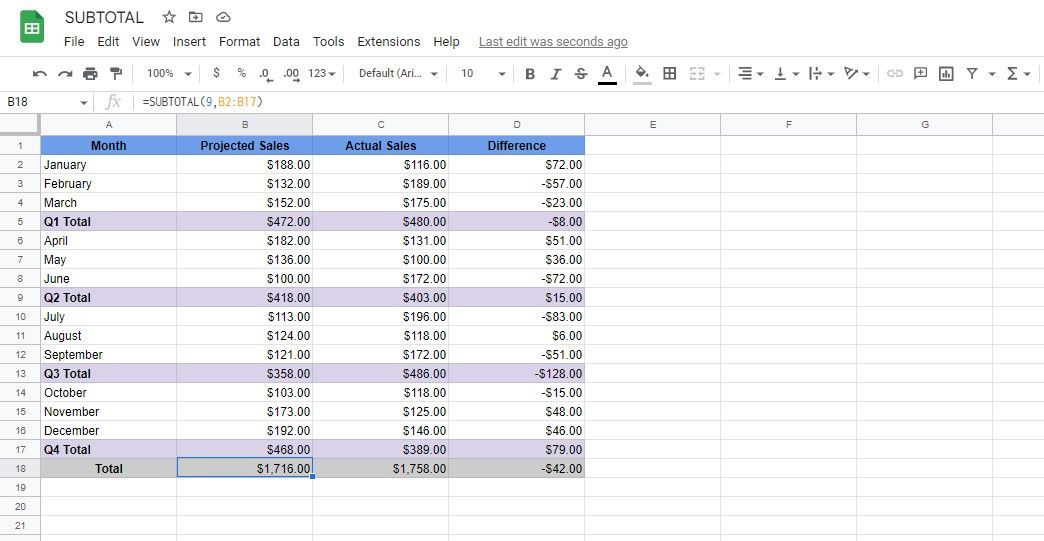
La fonction SOUS.TOTAL de Google Sheets est plus qu’une simple fonction de somme. Elle permet de créer des sous-totaux dans certaines parties d’un ensemble de données, mais aussi de calculer la valeur totale de cet ensemble, en ignorant les autres formules SOUS.TOTAL pour éviter un double comptage.
Au-delà de la somme, SOUS.TOTAL offre diverses fonctionnalités, telles que MOYENNE, NB, NBVAL, MAX, MIN, PRODUIT, ECARTYPE, ECARTYPEP, VAR et VARP. Cette fonction vous permet d’obtenir des informations précises pour des sections de données ou pour l’ensemble sans créer de formules personnalisées, vous faisant gagner du temps et des efforts.
Google Sheets : un outil d’analyse gratuit et puissant
Accessible gratuitement en ligne, Google Sheets permet de traiter et d’analyser vos données sans nécessiter l’achat d’une application ou un abonnement. Il est donc un allié pour toute entreprise qui souhaite rendre ses opérations plus efficaces en réduisant les coûts.
De plus, les fonctions mentionnées peuvent être combinées pour créer des fonctions avancées sur mesure, pour vous fournir des informations cruciales afin de prendre les meilleures décisions.